A livello europeo si stanno mettendo al vaglio alcune novità per contribuire a ridurre i rifiuti RAEE (Il Parlamento europeo approva il diritto alla riparazione: diventerà legge) e puntare al massimo sul concetto di economia circolare (Economia circolare: cos’è e perché è importante anche per chi si occupa di tecnologia).
Nel nostro articolo ci concentriamo su quelli che secondo noi sono le principali modalità per riciclare un vecchio smartphone e, una volta sostituito con un nuovo modello, ridargli nuova vita.
1) Usare il vecchio smartphone come telecamera per la videosorveglianza
La fotocamera principale posta sul dorso di uno smartphone, anche prendendo in considerazione i modelli più vecchi, è di solito largamente migliore rispetto a quella che si trova in un notebook. Nei PC portatili di norma si trovano fotocamere che non solo limitano le riprese a 720p ma, soprattutto, offrono una qualità del sensore e dell’ottica davvero mediocre. Ne parliamo nell’articolo Webcam portatile: verificarne il funzionamento in Windows 10.
Una buona idea potrebbe essere quella di riconvertire il vecchio smartphone a telecamera per la videosorveglianza o baby monitor. Il vecchio smartphone, alimentato con un normale caricabatterie USB (cosa che permette di risolvere il problema legato all’uso di batterie ormai usurate), potrà così essere utilizzato per monitorare a distanza qualunque ambiente.
Sugli smartphone Android è sufficiente installare ad esempio l’ottima app gratuita IP Webcam che avevamo presentato addirittura nel 2012.
Per usare IP Webcam basta avviare l’app sul vecchio smartphone, toccare Plugin e fornire tutti i permessi. Il pulsante Installare e gestire gli script consente di aggiungere eventualmente degli script opzionali per personalizzare il comportamento della fotocamera.
Toccando su Preferenze video si possono regolare la risoluzione con cui le immagini vengono acquisite, la messa a fuoco, il bitrate e molto altro.
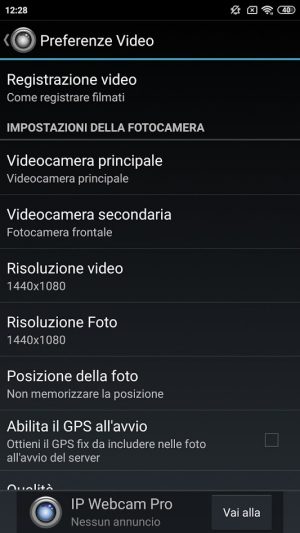
Con le impostazioni di default, basta scorrere interamente la schermata principale di IP Webcam e selezionare Avvio del server.
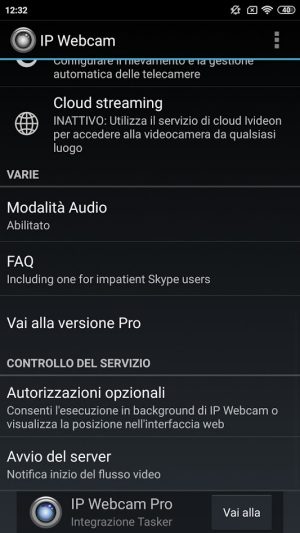
L’applicazione “autogenererà” un certificato digitale per l’utilizzo del protocollo HTTPS e mostrerà gli indirizzi locali HTTP e HTTPS ai quali collegarsi per accedere al flusso audio-video in streaming.
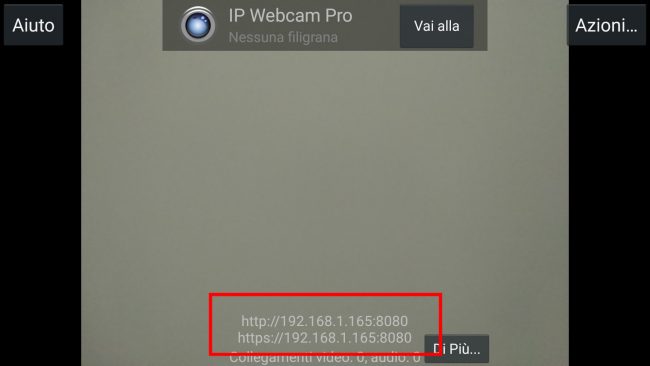
Affinché l’indirizzo IP non cambi è necessario accedere alle impostazioni di Android, scegliere WiFi, selezionare la rete wireless alla quale il dispositivo è connesso, toccare il pulsante Modifica rete quindi assegnare un indirizzo statico al posto di DHCP.
Una volta completata l’installazione di IP Webcam si potrà controllare la videocamera del vecchio smartphone Android da qualunque dispositivo semplicemente servendosi di un browser web.
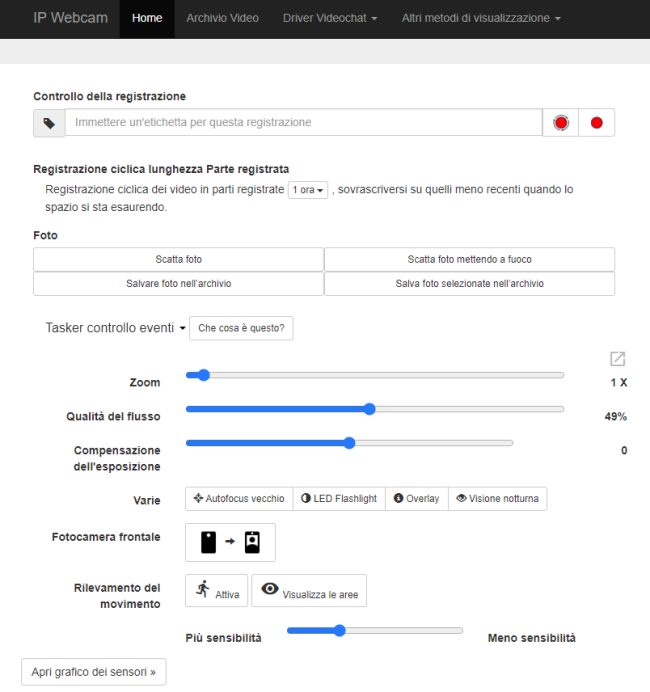
Nell’immagine si vede come dal browser web di un PC desktop o notebook collegato in rete locale sia possibile gestire la fotocamera dello smartphone attivando eventualmente anche il rilevamento del movimento.
Il vantaggio di IP Webcam è che l’applicazione supporta il protocollo ONVIF: è quindi possibile integrarne il flusso video in qualunque dispositivo compatibile.
In passato abbiamo visto come i NAS Synology permettano di allestire un sistema completo per la videosorveglianza: su un’unica pagina web si possono disporre i segnali video contemporaneamente provenienti da diverse telecamere, anche di produttori differenti (vedere Videosorveglianza: integrazione e gestione di videocamere completamente differenti l’una dall’altra).
Tra le varie sorgenti video, se in possesso di un NAS compatibile, si potrà facilmente aggiungere anche il vecchio smartphone con IP Webcam installata.
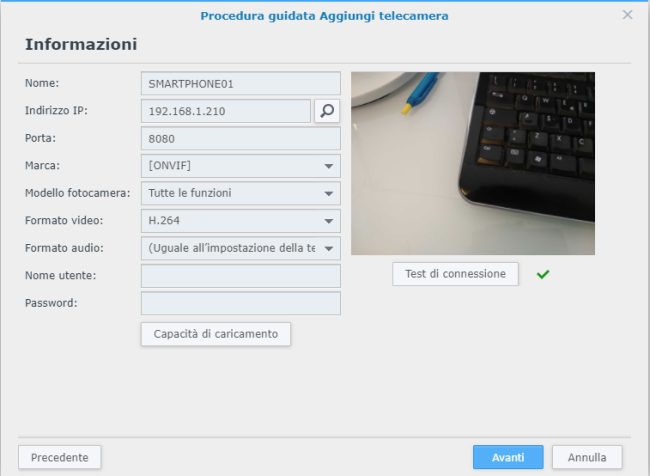
Personalizzando le impostazioni della fotocamera dello smartphone connessa al NAS mediante IP Webcam e ONVIF, sarà possibile migliorare la qualità delle riprese (aumentare qualità e frequenza fotogrammi.
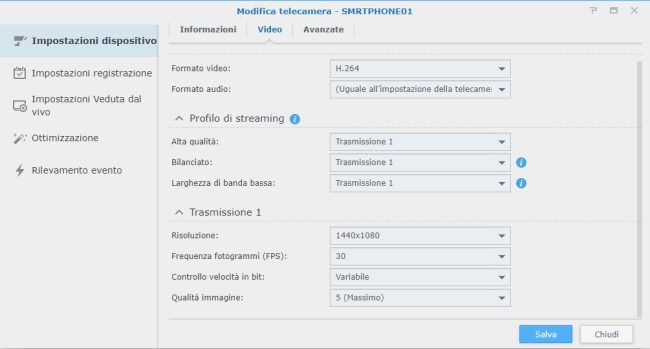
Per fissare a muro uno smartphone che deve fungere da telecamera per la videosorveglianza si possono usare i supporti presentati qui.
2) Riciclare il vecchio smartphone come dispositivo per creare una “regia” durante le videoconferenze
Usando uno o più vecchi smartphone è possibile creare una sorta di “regia” per le proprie videoconferenze.
Nell’articolo Trasmettere in streaming passando da una videocamera all’altra abbiamo visto che con un po’ di pazienza usando il software OBS e alcuni componenti aggiuntivi si può indirizzare su qualunque piattaforma per le videoconferenze come Google Meet, Microsoft Teams, Zoom, Skype e così via il segnale video proveniente da diverse telecamere.
App come DroidCam per Android ed EpocCam per iOS consentono di acquisire il flusso video in arrivo dai vari smartphone ed elaborarlo in tempo reale con OBS.
Durante la videoconferenza con Deckboard si potrà scegliere su quale videocamera passare o se attivare funzioni PiP (picture-in-picture) sempre mediante OBS.
Un’impostazione eccellente per chi è spesso coinvolto in presentazioni online che prevedono l’utilizzo di diverse inquadrature e il passaggio da una telecamera all’altra.
Per questa specifica esigenza bisognerà comunque dotarsi di appositi supporti.
3) Vecchio smartphone come hotspot WiFi con tethering attivo
Un altro utilizzo eccellente per un vecchio smartphone consiste nel trasformarlo in un hotspot WiFi come spiegato nell’articolo Tethering WiFi su Android non funziona: ecco come risolvere in cui spieghiamo anche come superare eventuali scogli che si dovessero incontrare durante l’attivazione della funzionalità.
Inserendo una SIM nel vecchio smartphone Android e attivando hotspot WiFi e tethering, è possibile ad esempio condividere una connessione di rete a banda larga in una seconda casa oppure usarla come collegamento di backup al bisogno.
Prima di procedere, l’importante è verificare di aver attivato un piano dati adeguato sulla SIM inserita nel vecchio smartphone (SIM solo dati: quali scegliere per PC, router 4G, sistemi allarme, IoT e auto) quindi verificare che ci siano copertura e banda sufficiente.
Come connessione di backup anche qualche Mbps è più che sufficiente ma inserendo una SIM in uno smartphone, seppur vecchio, compatibile 4G/LTE si potranno trasferire i dati ad alta velocità, anche con più dispositivi client simultaneamente collegati via WiFi.
4) Installare una ROM non ufficiale e ridare vita al vecchio smartphone Android
Se il vecchio smartphone funziona ancora ma semplicemente non fosse più supportato da tempo, la versione di Android installata potrebbe risultare molto datata.
In questi casi, dal momento che trattasi di terminali ormai fuori garanzia, è possibile andare a installare una ROM alternativa che in molti casi permette di fruire di una release di Android aggiornatissima.
Una volta individuata la ROM migliore da installare sul modello di smartphone che si possiede (fare un giro sul forum di XDA Developers per ottenere informazioni in proposito) si può passare allo sblocco del bootloader e al rooting del dispositivo: Aggiornamento Android, come effettuarlo quando sembra impossibile.
In molti casi ci si ritroverà con un dispositivo più veloce, scattante e senza tutte quelle app di sistema che erano state originariamente preinstallate dal produttore.
Un problema potrebbe essere rappresentato dalla batteria che nel caso degli smartphone unibody (non è rimovibile) non può essere semplicemente rimossa.
Fortunatamente ci vengono incontro le guide di iFixIt e i tanti tutorial pubblicati su YouTube: per alcuni modelli non è poi così complicato rimuovere la batteria e rimpiazzarla con una nuova acquistata presso uno dei siti di ecommerce che offrono parti sostitutive.
Non è una procedura alla portata di tutti (in alcuni casi, poi, i produttori abbondano veramente tanto con le colle, cosa che rende piuttosto delicata la fase di rimozione della vecchia batteria) ma con certi modelli è cosa tutt’altro che impraticabile.
5) Il vecchio smartphone si trasforma in un’eccellente dashcam
L’utilizzo delle dashcam, quelle piccole videocamere installabili sul parabrezza dell’auto, sopra al cruscotto, per registrare quanto avviene sulla carreggiata è ammesso in Italia. Ne parliamo nell’articolo Cosa sono le dash cam e perché è legale usarle.
Anziché acquistare una dashcam, però, è possibile montare il vecchio smartphone su un supporto per auto (scegliendo ad esempio le versioni a ventosa) e installare un’app per la registrazione video.
DriveRecorder è probabilmente la migliore app Android della sua categoria in quanto permette di attivare la registrazione automatica ogni volta che l’app viene avviata, supporta diverse risoluzioni video e consente di personalizzare le dimensioni dei filmati.
In pratica DriveRecorder permette di spezzare le registrazioni in più file video più facilmente gestibile e di cancellare via via le copie di più vecchie in modo da non esaurire lo spazio disponibile nella memoria interna o nella scheda SD del vecchio smartphone.
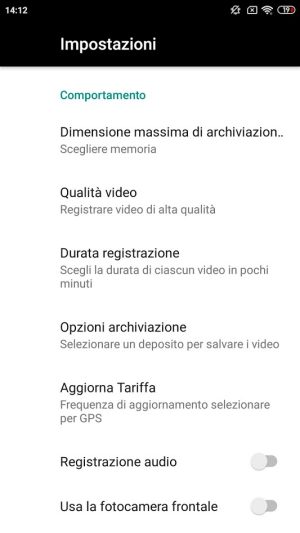
Per ciascun video DriveRecorder permette di annotare il percorso compiuto con la vettura (informazioni GPS): l’importante è premere la terza icona sulla sinistra. La seconda icona consente di regolare invece l’esposizione così da ottimizzare resa dei video prodotti.
Toccando l’icona raffigurante un piccolo ingranaggio si possono personalizzare la qualità video, la durata della registrazione, le opzioni di archiviazione, scegliere se registrare o meno anche l’audio, fare in modo che la registrazione parta automaticamente all’avvio dell’app e avviare l’app a ogni accensione del telefono.
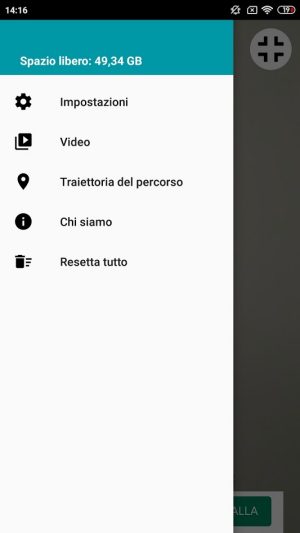
L’icona in alto a sinistra consente di avviare la registrazione; per fermarla bisognerà trascinare il quadratino di colore rosso sulla “X” che compare in basso in qualunque schermata.
6) Trasformare il vecchio smartphone in un telecomando multifunzione
Gli smartphone più vecchi che comunque integrano un trasmettitore a infrarossi (IR blaster) possono diventare pratici telecomandi per gestire qualunque dispositivo.
Universal Remote Control consente di gestire, in mancanza del telecomando originale, una vasta schiera di dispositivi di utilizzo comune – ampiamente presenti a casa e in ufficio -.
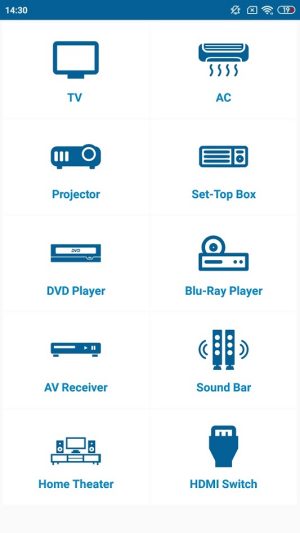
Uno smartphone fissato su un supporto a muro può diventare anche lo strumento da usare come punto di riferimento per la gestione di tutti i dispositivi smart a casa o in ufficio. È possibile usare allo scopo Google Assistant, Alexa, le app dei singoli produttori o le soluzioni che consentono di integrare e far dialogare prodotti di smart di vari brand.
7) Usare il vecchio smartphone come GPS per sapere sempre dove si trova un veicolo
Le auto di più recente fabbricazione integrano un modulo GPS e un modem che consentono di stabilire in tempo reale il punto esatto dove si trova la vettura. Basta installare l’app fornita dalla casa automobilistica ed effettuare il login con il proprio account.
Se non si disponesse di questa funzionalità e si volesse monitorare dove si trova una propria vettura, è possibile utilizzare la funzione Trova il mio telefono di Google: Trova il mio telefono: verificare se la funzione è attiva su Android.
Lasciando lo smartphone in auto, magari alimentato con un power bank se non si volesse collegarlo alla presa accendisigari, e accedendo allo stesso account configurato sul telefono da un PC desktop, notebook o da un altro device mobile, si potrà usare Trova il mio telefono per sapere dove si trova la vettura.
Una buona alternativa è Real-Time GPS Tracker 2, un’applicazione che permette di condividere il posizionamento del dispositivo in tempo reale ma soprattutto di mostrare la traccia degli spostamento su una mappa con un aggiornamento che può avvenire automaticamente da 5 secondi in su.
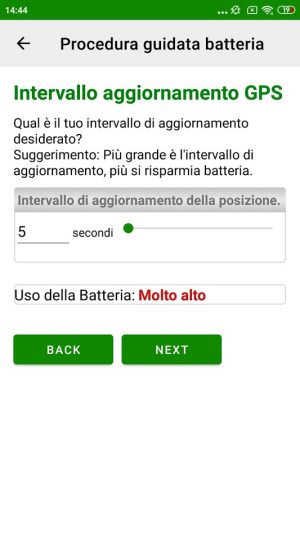
Al momento dell’installazione Real-Time GPS Tracker 2 chiede di scegliere un nome utente e una password specificando quanto accurate debbono essere le informazioni sul posizionamento. Optando per le informazioni più precise il consumo della batteria scenderà più rapidamente.
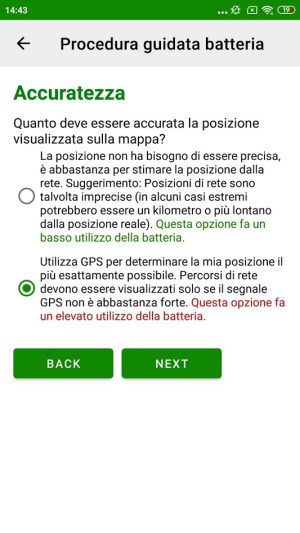
È fondamentale accedere alle impostazioni dell’app toccando i tre puntini in alto a destra quindi scegliere Permessi. In corrispondenza di Permesso della mappa, chi è autorizzato a visualizzare la tua posizione si dovrà selezionare Nessuno tranne me oppure Tutti gli utenti (incl. ospiti).
Selezionando questa seconda opzione bisognerà però accertarsi di impostare una password ospite/guest nell’apposito campo. Diversamente digitando l’indirizzo pubblico indicato dall’applicazione chiunque può visualizzare la posizione della vettura conoscendo soltanto il nome utente.
Scegliendo Nessuno tranne me la verifica della posizione geografica sarà possibile solo indicando nome utente e password specificati in fase di registrazione.
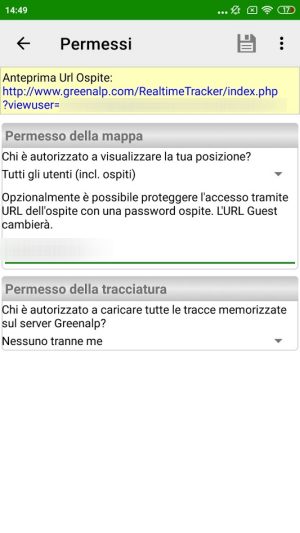
Poco sotto è possibile indicare chi è autorizzato a visualizzare la traccia degli spostamenti sulla mappa. In qualunque momento, inoltre, è possibile richiedere la cancellazione dell’account utente accedendo da web alle impostazioni di Real-Time GPS Tracker 2, accedendo all’ultima scheda quindi cliccando sul pulsante Delete account in basso.
/https://www.ilsoftware.it/app/uploads/2023/05/img_22824.jpg)
/https://www.ilsoftware.it/app/uploads/2025/03/ILSOFTWARE-1.jpg)
/https://www.ilsoftware.it/app/uploads/2024/08/google-pixel-9-novita.jpg)
/https://www.ilsoftware.it/app/uploads/2025/06/gemini-whatsapp-7-luglio-2025.jpg)
/https://www.ilsoftware.it/app/uploads/2025/03/35.jpg)